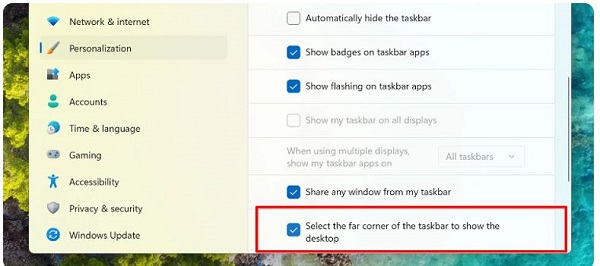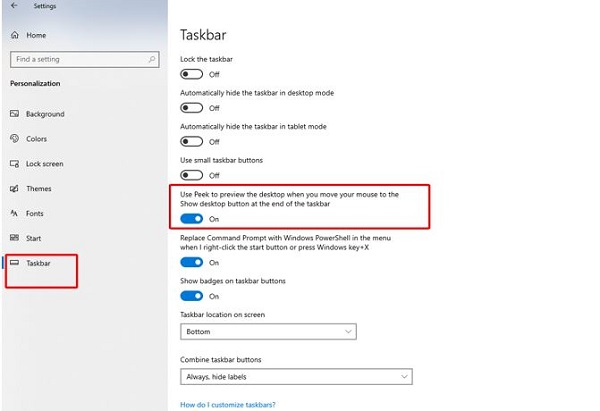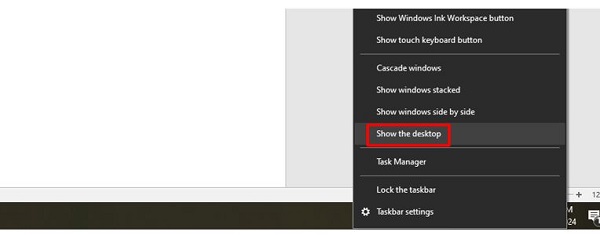Để nhanh chóng quay lại màn hình desktop, người dùng có thể click vào nút Show Desktop ở góc dưới bên phải màn hình. Nếu máy tính của bạn bỗng dưng mất nút Show Desktop trên thanh Taskbar thì hãy làm theo hướng dẫn của Trùm Thủ Thuật để tìm lại nhé!
Để người khác không nhìn thấy những nội dung riêng tư trên máy tính, chúng ta có thể tạm thời quay lại màn hình desktop khi “ai đó” đi ngang qua. Để làm được điều này thì sẽ có rất nhiều cách. Trong đó, cách phổ biến nhất là sử dụng nút Show Desktop ở góc phải phía dưới màn hình.
Tuy nhiên thời gian gần đây, rất nhiều người đã than phiền về việc máy tính mất nút Show Desktop trên thanh Taskbar. Nếu bạn cũng đang muốn biết nút Show Desktop đã đi về đâu thì đây chính là bài viết dành cho bạn.
Nguyên nhân khiến máy tính mất nút Show Desktop trên thanh Taskbar
Sau khi cập nhật lên Win 11, nhiều người đã nhận ra nút Show Desktop không cánh mà bay. Dù có rất nhiều phương pháp thay thế khác. Tuy nhiên việc tính năng quen thuộc trên máy tính biến mất cũng khiến cho không ít người cảm thấy khó chịu. Bạn hãy yên tâm thì nút Show Desktop không phải bị xóa bỏ. Thay vào đó, nó chỉ bị ẩn đi trong cài đặt mà thôi. Và đương nhiên, đây chính là nguyên nhân khiến cho bạn không thể nhìn thấy nút Show Desktop ở vị trí quen thuộc.
Làm sao để hiển thị nút Show Desktop trên thanh Taskbar Win 11?
Như đã phân tích ở trên, nút Show Desktop không bị xóa mà nó chỉ bị ẩn đi. Và nếu là bị ẩn thì chúng ta sẽ có cách để giúp nó xuất hiện trở lại. Dưới đây, mình sẽ hướng dẫn cho bạn cách bật nút Show desktop Win 11. Hãy khởi động máy tính và sẵn sàng làm theo hướng dẫn của mình nhé!
- B1: Click chuột phải vào thanh taskbar rồi chọn vào mục Taskbar settings.
- B2: Tiếp theo trong phần personalization, bạn hãy tick chọn vào ô Select the far corner to show the desktop. Ngay lập tức, tính năng yêu thích của bạn sẽ lại xuất hiện trên màn hình.
Hiển thị nút Show Desktop trên thanh Taskbar Win 10
Ngoài Win 11 thì rất nhiều người dùng Win 10 cũng gặp tình trạng mất nút Show Desktop. Nhưng dù cùng một biểu hiện thì hai trường hợp này lại khá là khác nhau. Nếu nút Show Desktop trên Win 11 biến mất là do thiết lập của hệ điều hành. Thì trên Win 10, tình trạng này có thể là do lỗi phần mềm hoặc một yếu tố nào đó khác. Nếu bạn không thể sử dụng được nút Show Desktop trên Win 10 thì có thể thử cách.
- B1: Click chuột phải vào thanh taskbar rồi cũng chọn vào mục Taskbar settings.
- B2: Ở phần cửa sổ cài đặt, bạn hãy tìm và tick chọn vào ô Use Peek to Preview the desktop…
- B3: Cuối cùng hay thử xem mình đã sử dụng được nút Show Desktop hay chưa.
(Cách này thường sẽ không được hiệu quả cho lắm. Vì vậy nếu thực sự không còn cách nào khác thì bạn có thể cân nhắc đến việc cài Win để giải quyết vấn đề)
Những phương án thay thế khi không dùng được nút Show Desktop
Trong trường hợp bạn đã thử thực hiện theo hướng dẫn của mình nhưng vẫn không sử dụng được nút Show Desktop. Hãy bình tĩnh vì thực sự vẫn có rất nhiều biện pháp thay thế dành cho bạn. Cụ thể, bạn có thể nhấn tổ hợp phím Windows + D để nhanh chóng quay lại màn hình desktop. Hoặc nếu muốn, bạn cũng có thể click chuột phải vào thanh taskbar rồi chọn Show the desktop.
LÝ DO KHÁC:
Do lỗi tạm thời của Windows Explorer: Trong nhiều trường hợp, Windows Explorer bị treo hoặc hoạt động không ổn định sẽ khiến nút Show Desktop biến mất trên Taskbar. Để khắc phục, bạn có thể khởi động lại Explorer thay vì phải restart toàn bộ máy. Cách làm rất đơn giản: nhấn tổ hợp phím Ctrl + Shift + Esc để mở Task Manager, tìm mục Windows Explorer trong danh sách tiến trình, sau đó nhấp chuột phải và chọn Restart. Chỉ sau vài giây, Taskbar sẽ được làm mới và nút Show Desktop thường sẽ xuất hiện trở lại.
Lỗi sau khi cài phần mềm tùy chỉnh Taskbar: Nếu bạn từng cài đặt các công cụ tùy biến giao diện Taskbar như TaskbarX, StartIsBack hay một số theme bên ngoài, chúng có thể gây xung đột khiến một số tính năng mặc định của Windows (bao gồm Show Desktop) bị ẩn đi. Cách xử lý trong trường hợp này là gỡ bỏ hoặc tạm thời vô hiệu hóa phần mềm tùy chỉnh, sau đó khởi động lại máy để kiểm tra. Thông thường, khi quay về giao diện mặc định của Windows, nút Show Desktop sẽ hiển thị đầy đủ trở lại.
Nút Show Desktop biến mất sẽ mang đến chút ít sự khó chịu cho người dùng máy tính. Tuy nhiên, mình thấy đây không phải là một vấn đề quá lớn và bạn hoàn toàn có thể xử lý nó bằng một trong số những cách mình giới thiệu ở trên.
THEO DÕI THÊM